منوی سایت
جدیدترین دانلودها
- نرم افزار اشتراک گذاری اطلاعات ژندر (برای اندروید) - Xodo PDF Pro 9.1.0 Android
- نرم افزار بهینه سازی و افزایش سرعت کامپیوتر (برای ویندوز) - CCleaner Technician 6.23.11010 Windows
- مرورگر سریع واترفاکس (برای ویندوز) - Waterfox G6.0.12 Windows
- درایور کارت گرافیک nVIDIA GeForce برای تمام نسخه های ویندوز - nVIDIA GeForce Driver 552.22 Windows
- مرورگر گوگل کروم (برای ویندوز) - Google Chrome 124.0.6367.61 Windows
- نرم افزاراشتراک گذاری اطلاعات ژندر (برای اندروید) - Xender 14.1.0 Android
- نرم افزار تاکسی اینترنتی تپسی (برای اندروید) - TAP30 5.21.6 Android
- کیبورد حرفه ای (برای اندروید) - SwiftKey 9.10.34.22 Android
- بازی کلش آف کلنز (برای اندروید) - Clash of Clans 16.253.13 Android
- همراه بانک ملی ایران بام (برای اندروید) - Bank Meli Bam 4.9.1.308 Android
روشن نشدن کامپیوتر
تازه های این بخش :





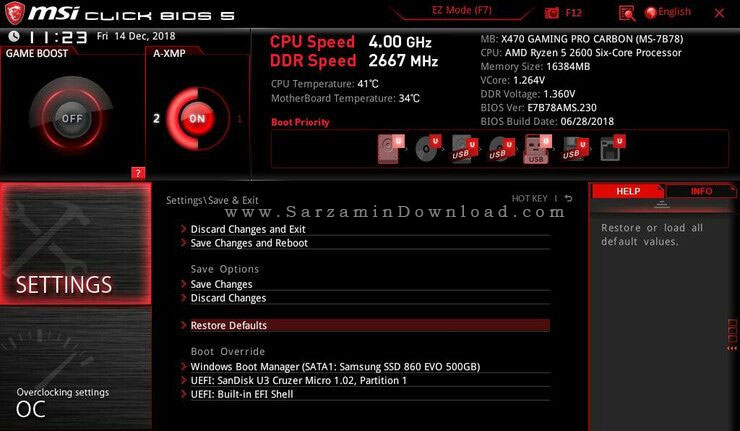
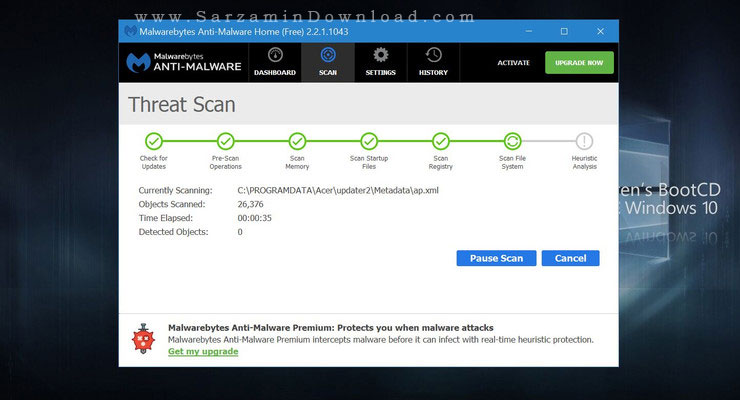
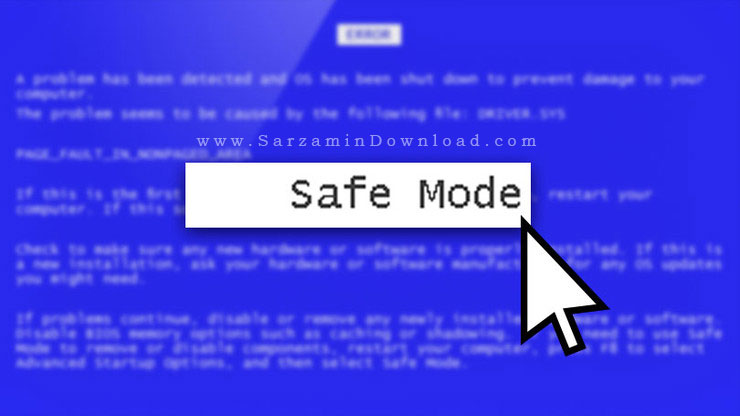


![]()
این مطلب مربوط به موضوع روشن نشدن کامپیوتر میباشد.
آشنایی با بوق های مختلف Bios

بایوس کامپیوتر بوق های مختلفی میزند. هر کدام از این بوق ها نشان دهنده علامت خاصی هستند. شاید بایوس به شما اخطار خراب بودن یک بخش را بدهد که به همین دلیل شما باید با شنیدن این بوق یه سادگی متوجه منظور آن شوید.
در این مطلب به آشنایی با بوق های مختلف Bios میپردازیم.
یک بوق: اشکال از DRAM میباشد. بنابراین مشکلی در حافظه سیستم به وجود آمده است.
دو بوق: حافظه فاقد تعادل است. تساوی گردش در حافظه به درستی کار نمیکند.
سه بوق: 64 کیلوبایت مورد نیاز برای شروع و راهاندازی سیستم در دسترس نیست که به RAM سیستم بر میگردد.
چهار بوق: تایمر سیستم شما با مشکل مواجه شده است که مانع از درستی همزمان عملکرد Motherboard میشود.
پنج بوق: CPU با مشکل مواجه است.
شش بوق: Controller ورودی A20/Keyboard با مشکل مواجه است. IC کنترل کننده کیبورد با مشکل مواجه شده است و مانع از ورود A20 برای سوییچ کردن پردازنده میشود.
هفت بوق: حافظه مجازی Virtual با مشکل مواجه است.
هشت بوق: حافظه کارت ویدیو مشکل دارد. BIOS نمیتواند بر روی فریمهای بافر کارت ویدیو بنویسد.
نه بوق: ROM شما مشکل دارد، چیپ BIOS ROM روی Motherboard دچار خطا است.
ده بوق: CMOS مشکل دارد. ایرادی در Motherboard مانع از فعل و انفعال با CMOS میشود.
یازده بوق: Cache در Level 2 حافظه دچار مشکل شده است.
یک بوق بلند و دو بوق کوتاه: سیستم ویدیویی دچار مشکل شده است.
یک بوق بلند سه بوق کوتاه: ایرادی همانند مشکل در سه بوق.
یک بوق بلند هشت بوق کوتاه: عملگر تست کننده خطا دارد.
بوق مداوم: اشکال از RAM یا از ویدیو.
این مطلب مربوط به موضوع روشن نشدن کامپیوتر میباشد.
آموزش رفع عیب سخت افزار

هنگامی که دکمه روشن کردن کامپیوتر خود را میزنید و اتفاقی رخ نمیدهد، یعنی اشکالی در سخت افزار سیستم پیش آمده است. ممکن است بخواهید علت ایجاد مشکل را پیدا کنید و آن را رفع کنید.
در ادامه مطلب روش رفع عیب سخت افزار کامیپوتر را توضیح خواهیم داد.
بررسی کنید آیا سیم برق متصل است؟ آیا سر دیگر سیم برق متصل شده است؟ سوییچی که در پشت کامپیوترتان وجود دارد چک کنید.
از اتصال صحیح منبع تغذیه به مادربرد اطمینان حاصل کنید.
اگر هیچ یک از این کارها نتیجه نداد در مرحله بعد هر چیزی را که به مادربرد متصل است به غیر از کابل برق، سیم دکمه Power ، کارت گرافیک، حافظه RAM و CPU را جدا کنید.
اگر باز هم سیستم بالا نمیاید، یک یا دو قطعه از سیستم شما معیوب است. در این مورد به احتمال زیاد مادربرد یا منبع تغذیه Case شما اشکال دارد.
اگر سیستم روشن میشود ولی بوق نمیزند یا بالا نمیاید، ابتدا همه اتصالات را چک کنید و دوباره امتحان کنید. در صورتی که این عمل مؤثر نبود، بهترین کار این است که همه چیز را به غیر از سیم دکمه Power ، کارت گرافیک، حافظه RAM و CPU را از مادربرد جدا کرده و دوباره امتحان کنید.
اگر کامپیوتر به خوبی شروع به کار کرد، کامپیوتر را خاموش کنید و هر بار یک قطعه را متصل کرده و سپس کامپیوتر را روشن کنید، تا جایی که مشکل را پیدا کنید. ولی اگر کامپیوتر اصلا روشن نشد احتمالا یک یا چند قطعه معیوب دارید. (CPU ، RAM ، مادربرد و منبع تغذیه)
کامپیوتر روشن میشود و پشت سرهم بوق میزند (بالا میاید)
ببینید آیا حافظه RAM شما به درستی نصب شده است؟ اگر لازم است آن را بیرون آورید و دوباره جا بزنید.
سیستم روشن میشود و چند بوق های سریع میزند (بالا نمیاید)
ببینید آیا کارت گرافیک به درستی روی اسلات خود نشسته است یا خیر. اگر مقدار کمی از کارت گرافیک خارج از اسلات باشد سیستم بالا نمیاید.
![]() سایر مقالات مربوط به سخت افزار
سایر مقالات مربوط به سخت افزار
این مطلب مربوط به موضوع روشن نشدن کامپیوتر میباشد.
تازه ترین مقالات
- نحوه افزایش حجم فضای آیکلود
- راهنمای خرید بلیط هواپیما تهران مشهد از قاصدک 24
- چگونه می توانیم از بروز عفونت چشم پیشگیری کنیم؟
- استفاده از ChatGPT به زبان فارسی ممکن شد
- 10 اپلیکیشن زبان انگلیسی برای تقویت لیسنینگ
- محبوب ترین بازی ها برای گوشی های اندروید سامسونگ و شیائومی کدام است؟
- اصلاح سریع و دقیق موی سر و ریش با ماشین اصلاح و ریش تراش Bomidi L1
- قیمت سوئیت اسکای هتل اسپیناس پالاس
- آیا موقعیت مکانی سرور اختصاصی مهم است؟ انتخاب آگاهانه سرو اختصاصی ایران و خارج
- چرا مجبور به خرید مجدد باتری لپ تاپ می شویم؟
 دانلود منیجر
دانلود منیجر  مرورگر اینترنت
مرورگر اینترنت ویندوز
ویندوز فشرده سازی
فشرده سازی پخش آهنگ
پخش آهنگ پخش فیلم
پخش فیلم آنتی ویروس
آنتی ویروس آفیس
آفیس ابزار CD و DVD
ابزار CD و DVD تلگرام ویندوز
تلگرام ویندوز فلش پلیر
فلش پلیر جاوا
جاوا دات نت فریم ورک
دات نت فریم ورک تقویم
تقویم نرم افزار اندروید
نرم افزار اندروید نرم افزار آیفون، iOS
نرم افزار آیفون، iOS